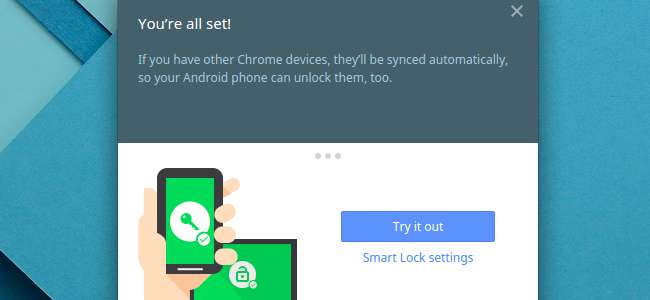
Funktionen "Smart Lock" i Chrome OS giver dig mulighed for at parre din Chromebook med din Android-telefon, låser den automatisk op, når telefonen er i nærheden og låst op.
Android 5.0 har også sine egne "Smart Lock" -funktioner, som giver dig mulighed for at låser automatisk din Android-telefon op på en bestemt placering, eller når en bestemt Bluetooth-enhed er i nærheden .
Hvad du har brug for
RELATEREDE: Brug Smart Lock i Android 5.0, og lås aldrig din telefon op igen
Denne funktion kræver et par ting:
- En Chromebook med Bluetooth kører Chrome OS 40 eller nyere. Dette er nu den seneste stabile version af Chrome OS, så du kan bruge den uden at opgradere til beta-software.
- En Android-telefon med Bluetooth, der kører Android 5.0 eller nyere. Du skal bruge en Android-telefon med Lollipop til dette, og Lollipop er ikke særlig udbredt endnu. Kun Android-telefoner fungerer med dette, ikke Android-tablets. Du kan heller ikke bruge et Android Wear-smartwatch til at låse din Chromebook op, selvom det ville give mening - forhåbentlig kommer det senere.
Hvis du opfylder disse krav, kan du nemt konfigurere Smart Lock. I øjeblikket er dette stadig en ny funktion, og nogle mennesker har rapporteret problemer. Du bliver dog ikke låst ud af din Chromebook ved at indstille Smart Lock. Selvom det ikke virker - eller hvis du ikke har din telefon på dig - kan du stadig logge ind med din adgangskode.
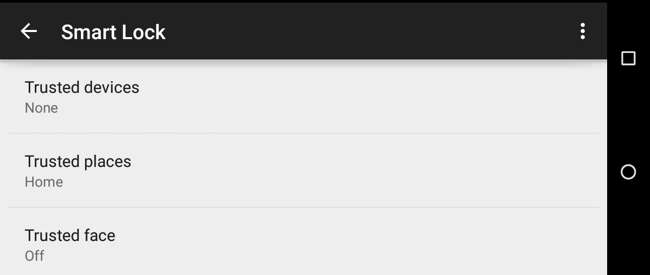
Opsæt Smart Lock på din Chromebook
Denne funktion er enkel at konfigurere. Åbn først appen Indstillinger på din Chromebook ved at klikke på menuknappen og vælge indstillinger eller klikke på området "systembakke" nederst til højre på skærmen og vælge Indstillinger.
Klik på "Vis avancerede indstillinger" nederst på siden, og find derefter afsnittet "Smart Lock". Du kan også bare skrive "Smart Lock" i søgefeltet på siden Indstillinger for straks at finde den.
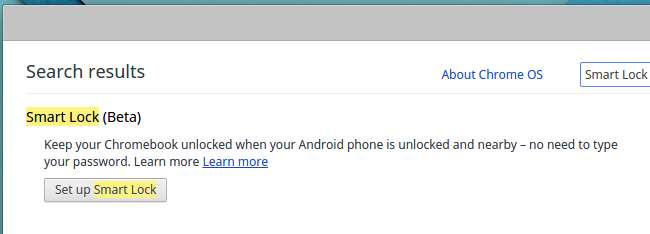
Klik på "Opsæt Smart Lock" under "Smart Lock" -overskriften. Din Chromebook får dig til at logge ind igen med din adgangskode. Dette forhindrer personer med adgang til din Chromebook i at parre den med deres telefoner - de bliver nødt til at kende din adgangskode for at parre den med en telefon.
Du ser guiden "Lad os komme i gang" vises på skrivebordet, når du logger ind igen.

Denne guide guider dig gennem processen med opsætning af Smart Lock, som kræver aktivering af Bluetooth på både din Chromebook og din nærliggende Android-telefon, hvis den er deaktiveret. Klik på knappen "Find din telefon", efter at du har låst din nærliggende telefon op, og klik derefter på knappen "Brug denne telefon" for at bruge den telefon.
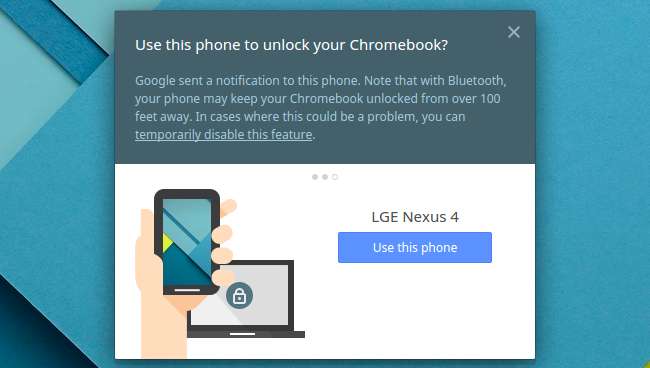
Du skal låse din telefon op for dette og sikre, at den er logget ind på den samme Google-konto, som du er logget ind på din Chromebook på. Du får vist en notifikation pop op på din telefon, så du kan vide, at den er parret, hvis alt fungerede korrekt.
Når du har konfigureret dette en gang, kan din telefon bruges til at låse op for enhver Chromebook, du vil logge på. Med andre ord synkroniseres denne præference mellem alle de Chromebooks, du bruger.
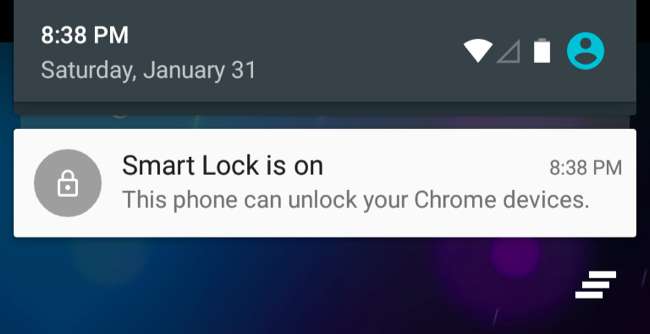
Log ind på din Chromebook med Smart Lock
Når Smart Lock er aktiveret, ser du et låsikon på din Chromebooks låseskærm, når du logger ind. Klik på ikonet for at logge ind uden at indtaste din adgangskode. Så længe din smartphone er i nærheden og ulåst, bliver du automatisk logget ind efter at have klikket på den knap. (Husk, at din smartphone skal være låst op for at dette kan fungere, så du skal i det mindste nødt til at låse din smartphone op, før du logger ind på din Chromebook.)
Men Smart Lock er en bonusfunktion, så dette er ikke obligatorisk. Hvis du hellere vil logge ind med din adgangskode, kan du altid bare skrive adgangskoden i loginskærmen. Smart Lock tilføjer bare en anden, muligvis mere bekvem måde at logge på.
Hvis du vil deaktivere Smart Lock, kan du gå tilbage til skærmbilledet Indstillinger og klikke på knappen "Sluk for Smart Lock".
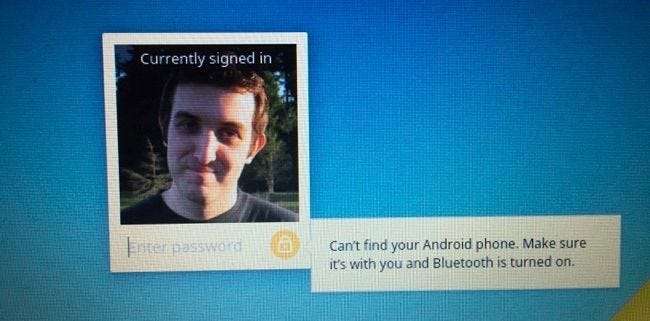
Denne funktion er potentielt nyttig, selvom kravet om, at du både skal låse din telefon op og klikke på en knap, betyder, at den kan være langsommere, end du måske havde forventet. På den anden side, hvis du aktivt bruger din ulåste telefon, mens du logger ind på din Chromebook, kan det være hurtigere end at skrive din adgangskode.
Smart Lock er i sine tidlige dage, og det er let at se, hvordan det kan blive bedre. Forestil dig et Android Wear-ur, der automatisk blev låst op, mens du havde det på, og forestil dig, at uret automatisk kunne logge dig på en Chromebook uden at klikke på noget. Det er den slags integration, vi kan håbe på at se i fremtiden, og dette er det første skridt.







